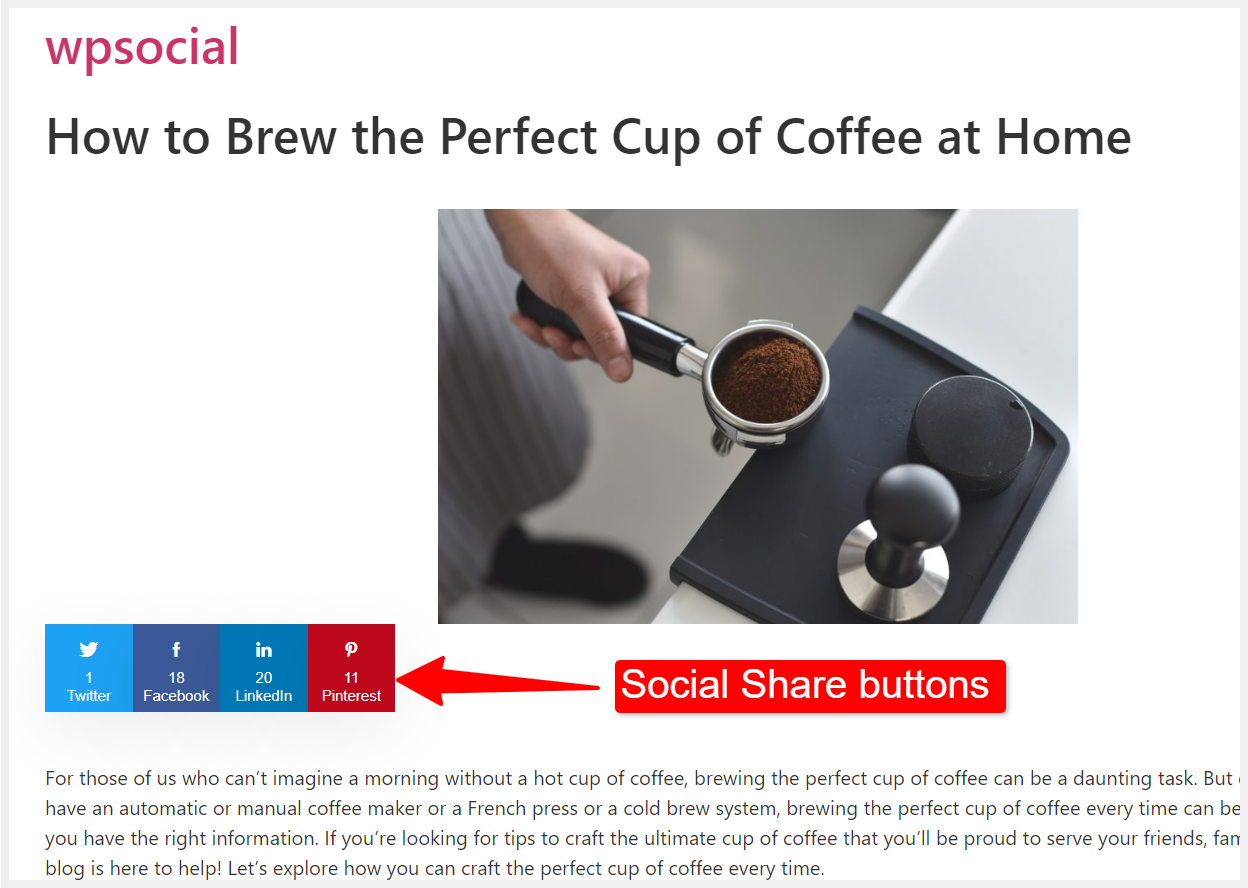Con WP Social, puede agregar una opción para compartir en el contenido de su sitio web que permite a los visitantes/usuarios compartir el contenido en varias plataformas de redes sociales.
WP Social se integra con más de 14 plataformas de redes sociales, incluidas Twitter, Facebook, LinkedIn, Pinterest y más. Los visitantes de su sitio web pueden compartir el contenido web y esto le ayudará a llegar a nuevos clientes, generar conciencia de marca y aumentar las tasas de conversión.
Para agregar botones para compartir en redes sociales a WordPress, inicie sesión en su sitio web y,
Navegar a WP Social > Compartir en redes sociales desde el panel de WordPress.
Allí encontrará las siguientes configuraciones para configurar la función de compartir en redes sociales para su sitio web.
Paso 1: compartir configuración #
En esta sección usted puede decidir Usar la familia de fuentes predeterminada del tema. Si elige "Sí", el botón compartir utilizará la familia de fuentes predeterminada del tema instalado en su sitio web.
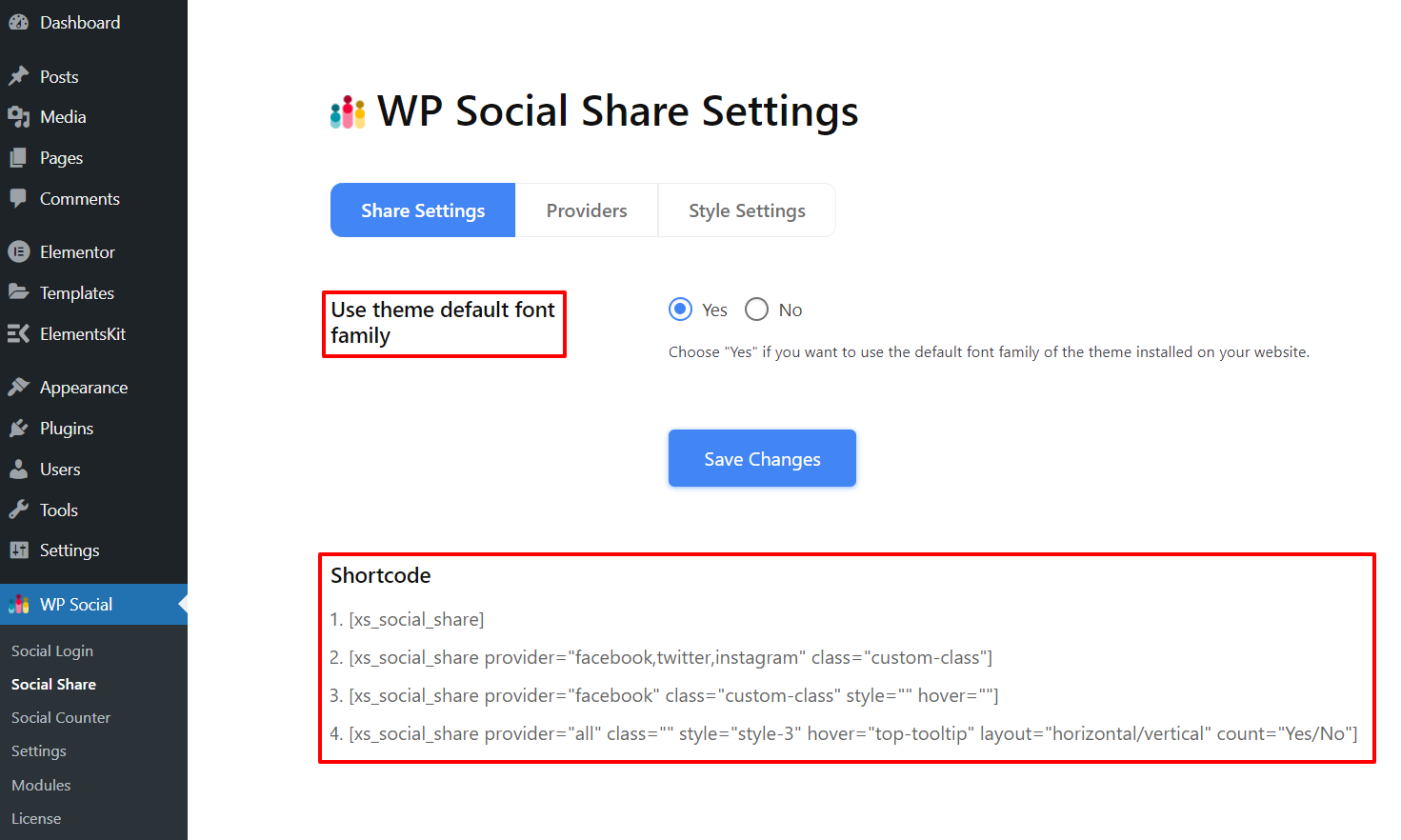
La participación social Códigos cortos están disponibles en esta página. Puede copiar esos códigos cortos y usarlos para agregar botones para compartir en redes sociales.
Paso 2: Proveedores #
Luego vaya a la pestaña "Proveedores". En esta sección, puede configurar las plataformas de redes sociales (proveedores) y sus ajustes para compartir contenido.
Habilite las plataformas de redes sociales: #
Puede decidir qué plataformas de redes sociales desea agregar a sus páginas web para compartir contenido. Para habilitar un proveedor, gire el botón de alternancia a EN como se muestra en la imagen a continuación:
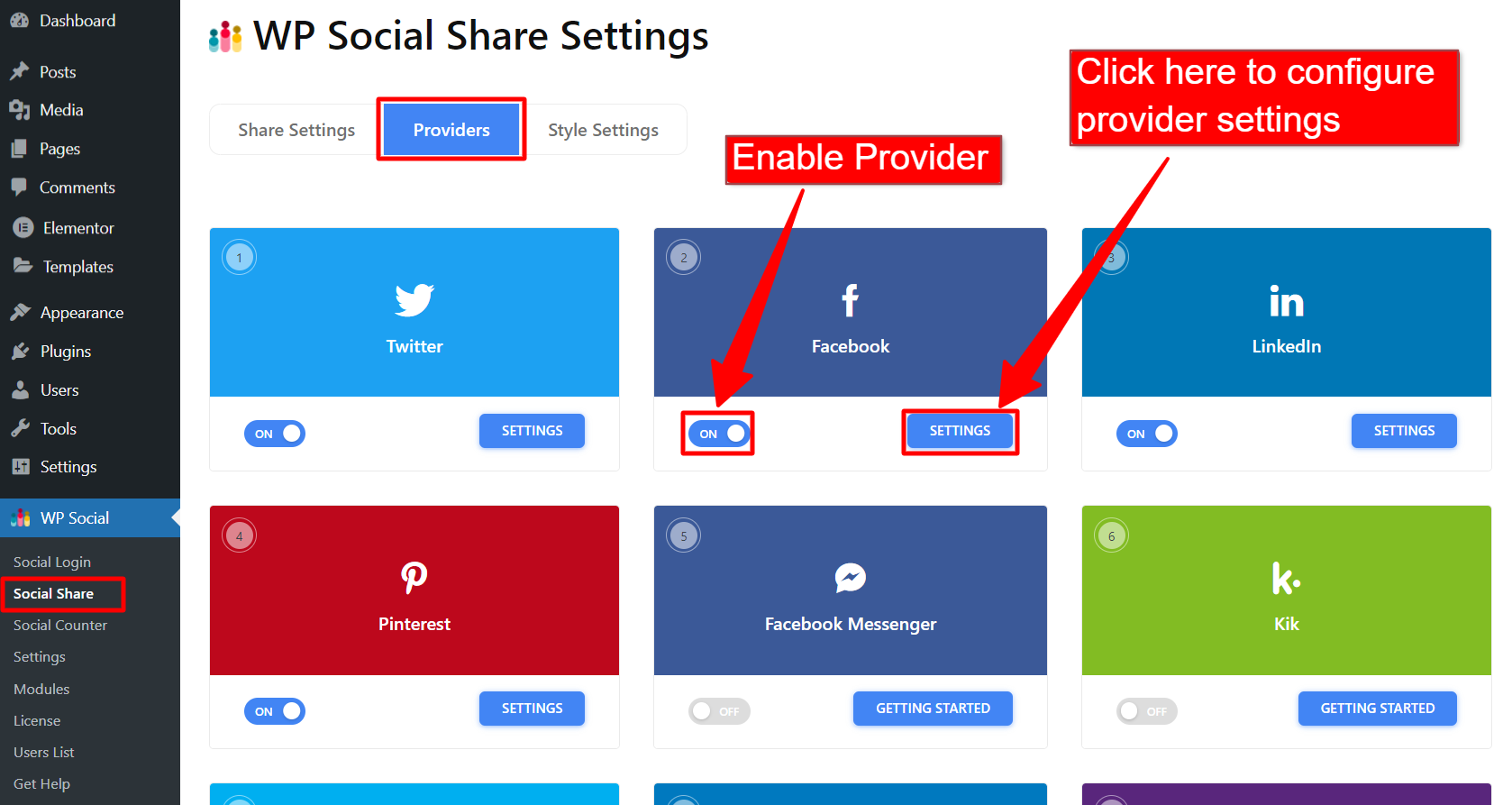
Ajustes #
Clickea en el Ajustes para configurar los ajustes de un proveedor. Una vez que haga clic en la configuración, aparecerá una ventana emergente. En esa ventana están disponibles las siguientes funciones:
- Recuento de recursos compartidos predeterminado: Puede establecer un valor inicial para el recuento de acciones. El número que ingrese en este campo se mostrará como un recuento compartido de forma predeterminada. [Nota: una vez que el usuario hace clic en el botón compartir, el número se restablecerá y el conteo comenzará desde 1.]
- Texto debajo del número: Puede mostrar un texto debajo del recuento de números.
- Nombre de etiqueta: Puede cambiar el nombre de la etiqueta de las plataformas de redes sociales.
- Antiguo conde: Esta función es como el recuento de recursos compartidos predeterminado, pero con una diferencia. Una vez que establezca el valor inicial en este campo, el recuento de acciones se sumará a este número. Por ejemplo, si establece el número en 30, una vez que un usuario haga clic en el botón compartir, el recuento de acciones será 31.
- Guardar cambios: Haga clic en el botón "Guardar cambios" para finalizar los cambios.
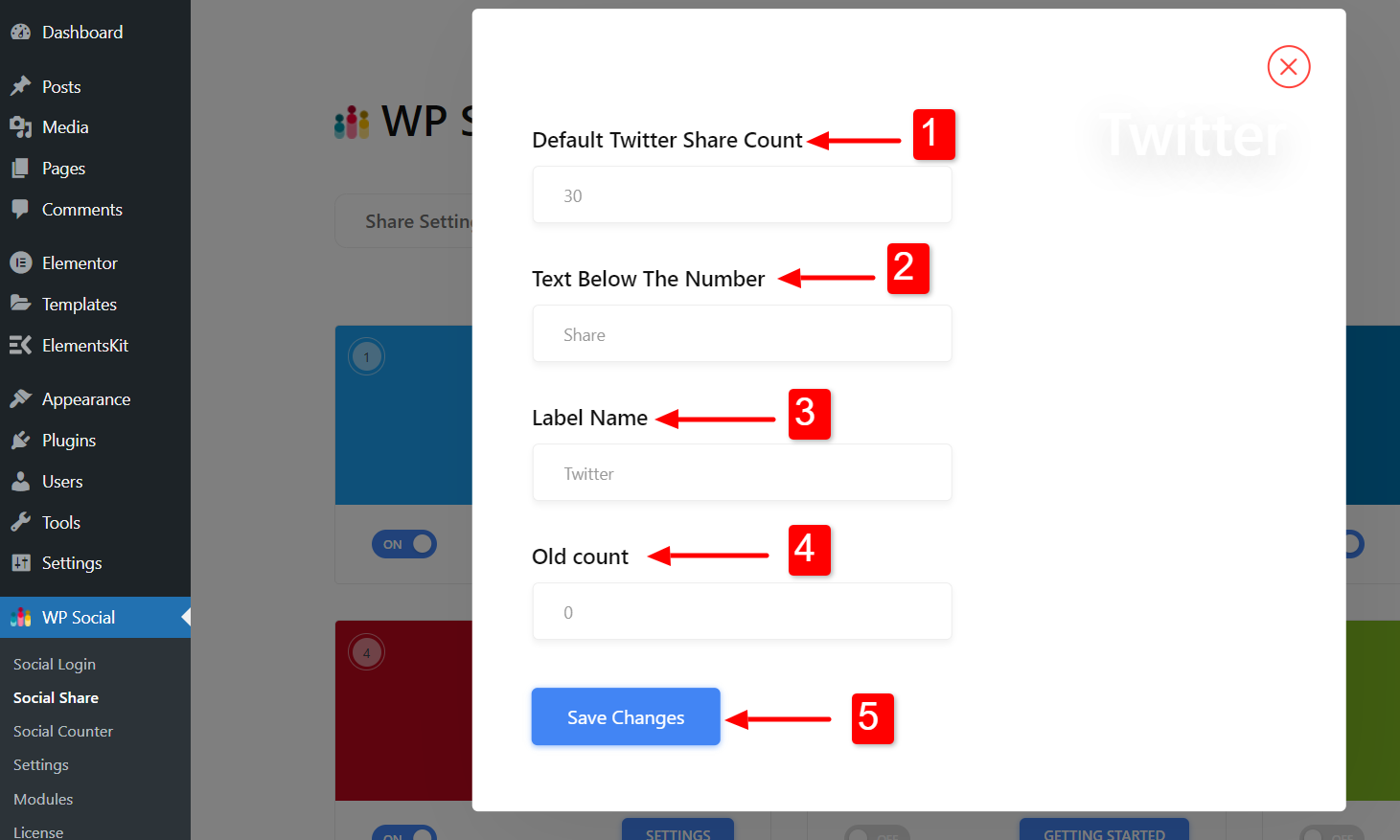
Paso 3: Configuración de estilo #
En la Configuración de estilo, hay dos tipos de estilos disponibles para los botones de compartir.
- Contenido principal: Los botones para compartir solo aparecerán en una parte específica de la página (por ejemplo, inicio del contenido, final del contenido o tanto el inicio como el final del contenido).
- Pantalla fija: Los botones para compartir estarán fijos en la pantalla y siempre visibles.
Puedes personalizar ambos estilos individualmente.
Contenido principal #
- Mostrar recuento total: Decida si desea mostrar el número total de recuentos de acciones.
- Disposición: Elija la alineación de los botones de compartir para que sea Horizontal o Vertical.
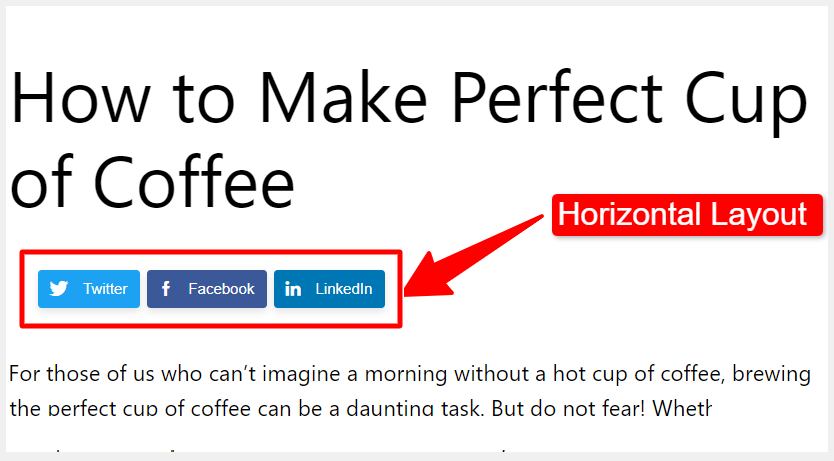
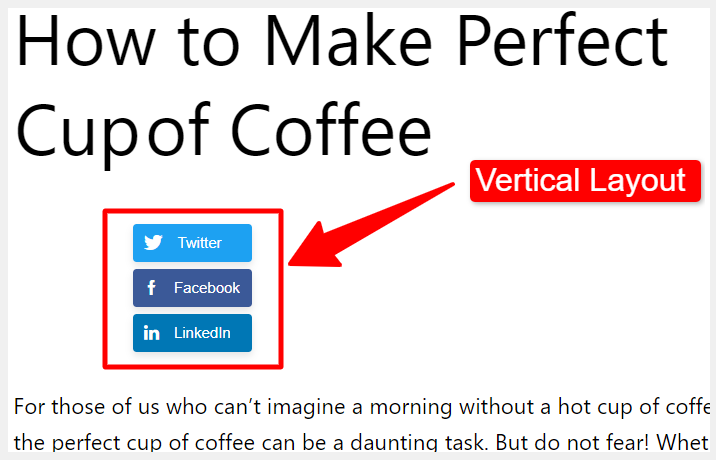
- Posición de contenido principal: Seleccione la posición de los botones de compartir.
- Después del contenido: Mostrar botones para compartir después del contenido de la página.
- Antes del contenido: Mostrar botones para compartir antes del contenido de la página.
- Ambos: Muestra botones para compartir antes y después del contenido.
- Desactivar: Los botones para compartir no serán visibles. Tienes que usa los códigos cortos para mostrar el botón de compartir en redes sociales.
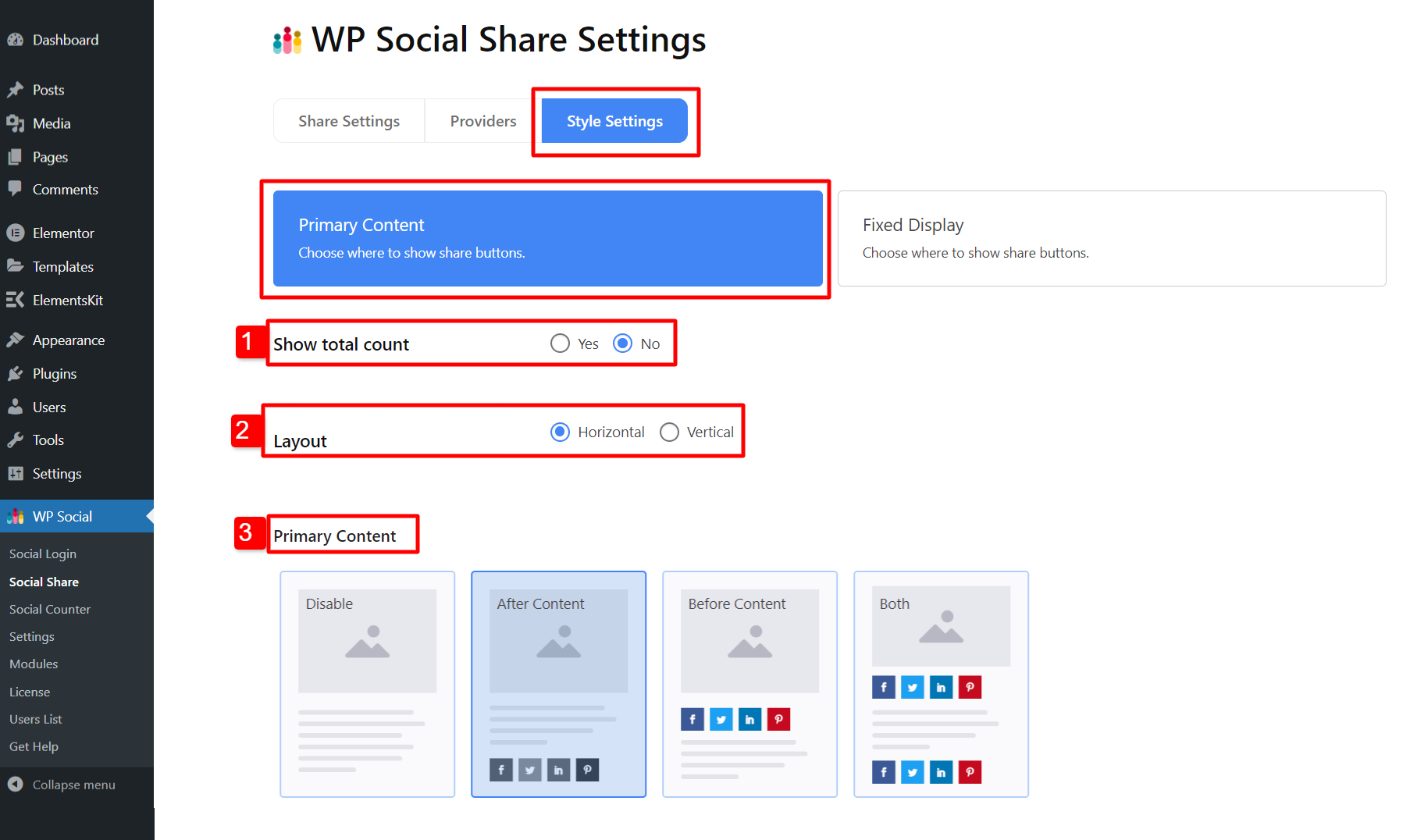
- Seleccione efectos de desplazamiento: Elija cómo aparecerá la información sobre herramientas cuando los usuarios coloquen el puntero del mouse sobre el botón. Hay 10 estilos diferentes disponibles con WPSocial.
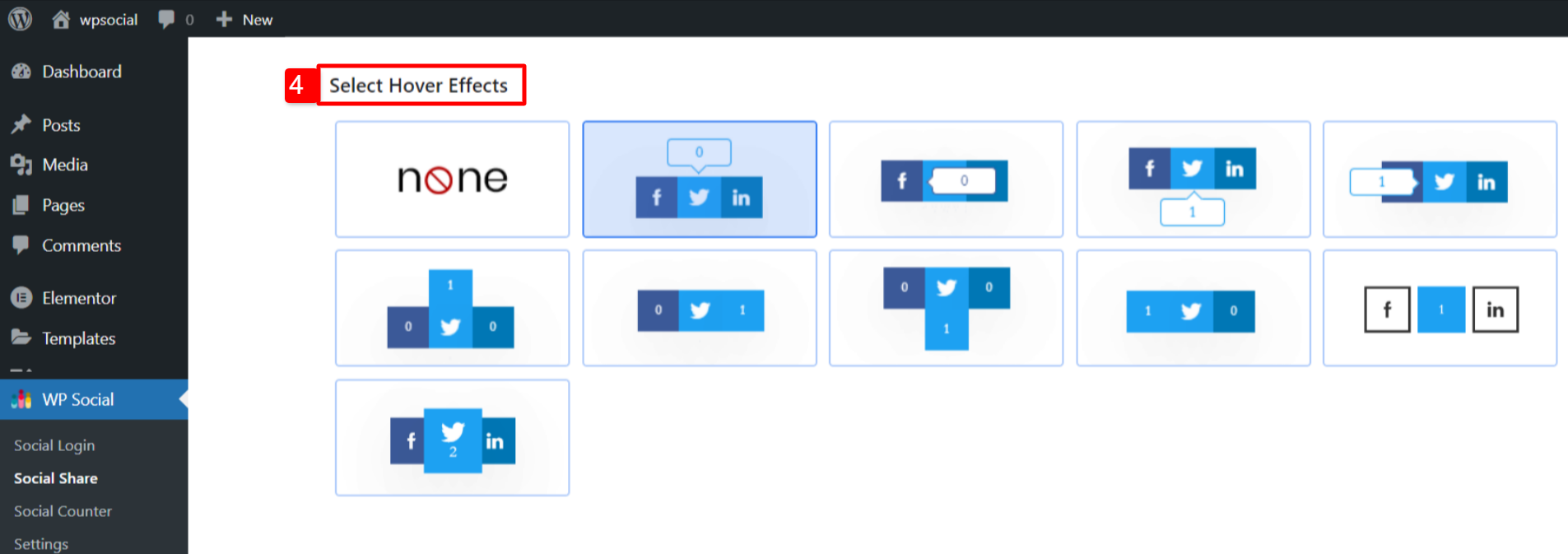
- Seleccione Compartir estilo: Puede elegir un estilo de botón entre más de 17 estilos disponibles.
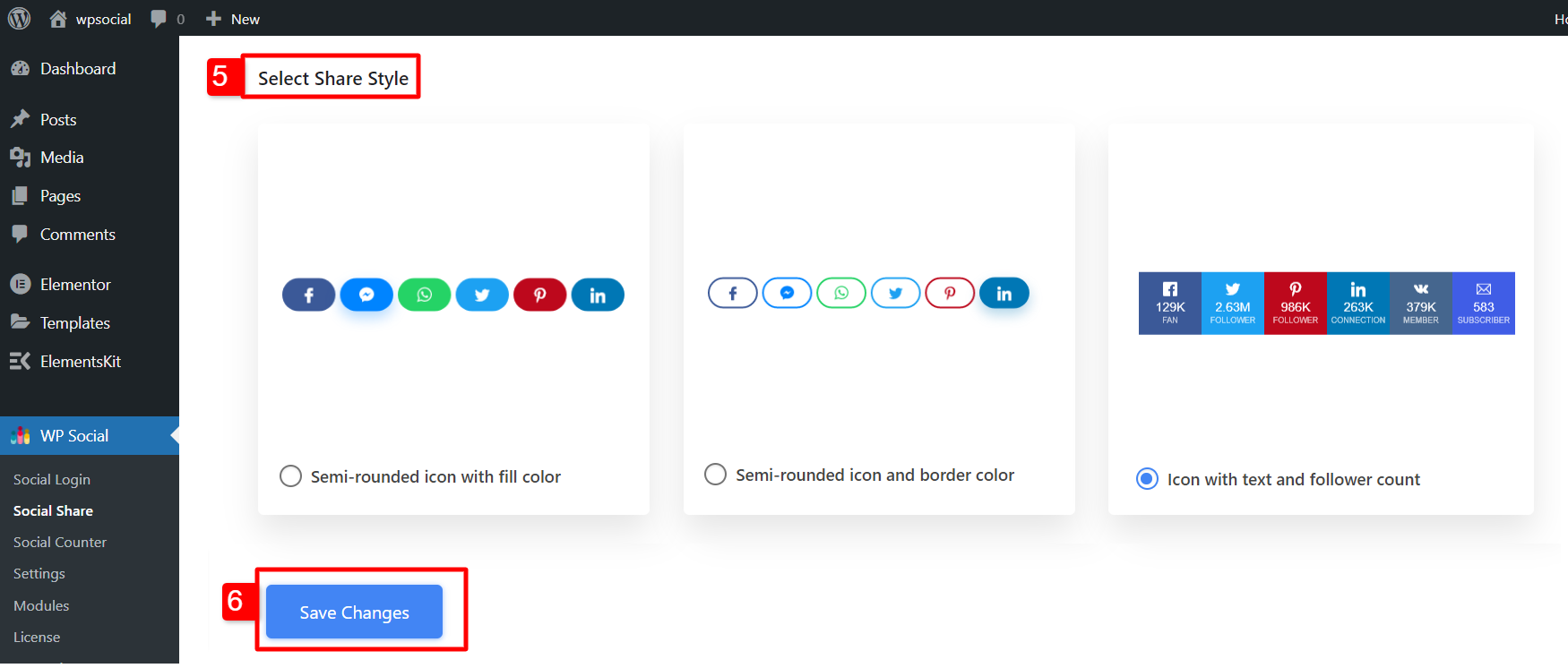
Pantalla fija #
Seleccione dónde aparecerán los botones de compartir cuando estén fijos en la pantalla.
- Flotante a la izquierda: Los botones están pegados al lado izquierdo de la pantalla.
- Flotante derecho: Los botones están pegados al lado derecho de la pantalla.
- Superior en línea: Los botones están pegados en la parte superior de la pantalla.
- Línea inferior: Los botones están pegados en la parte superior de la pantalla.
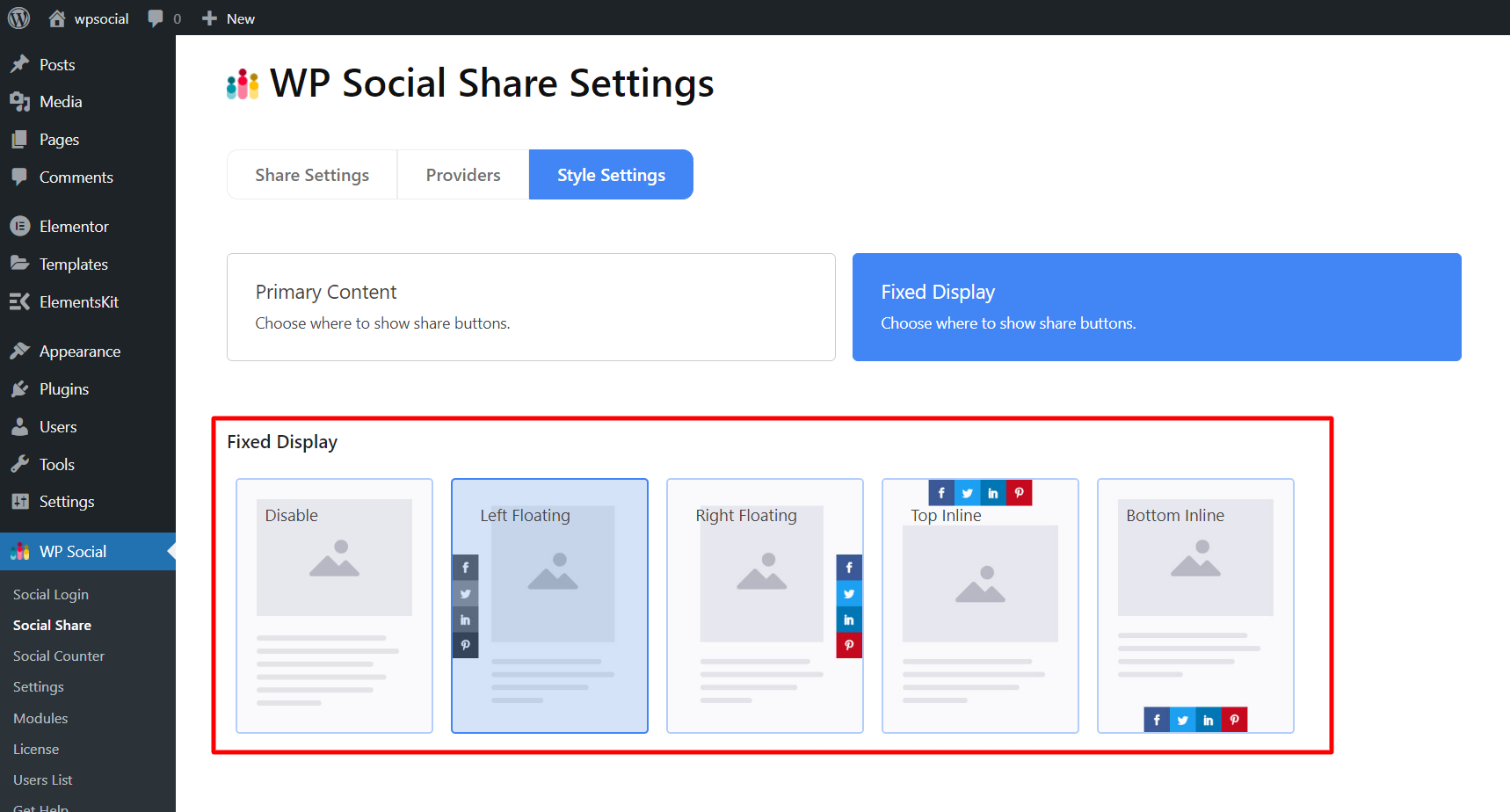
Finalmente, podrá agregar botones para compartir en redes sociales a WordPress y permitir que los usuarios compartan su contenido en las redes sociales.